گوگل کروم احتمالا محبوب ترین مرورگر جهان از لحاظ تعداد کاربران در بازار است. این بدان معنی است که افراد مختلفی که به زبان های مختلف صحبت می کنند، این مرورگر یکی از انتخاب ها آنهاست. اگر شما با زبان پیش فرض (انگلیسی) در گوگل کروم راحت نیستید و می خواهید آن را تغییر دهید، به راحتی در سیستم عامل های مختلف می توانید اینکار را انجام دهید. این مراحل به شما می گویند که چگونه زبان گوگل کروم را در مک، اندروید، iOS و ویندوز را تغییر دهید. در برخی موارد شما می توانید زبان را از درون خود مرورگر عوض کنید ولی در برخی دیگر باید به صورت کلی باید زبان سیستم عامل خود را تغییر دهید. زیبان فارسی زبان مادری ما می باشد و با استفاده از زبان فارسی قادر خواهید بودن به تمامی اطلاعات موجود در نرم افزار کروم به خوب و بدون خطا دسترسی داشته باشید . به همین دلیل به سراغ نحوه فارسي كردن گوگل كروم رفتیه ایم تا بتوانید گوگل کروم را فراسی کنید و با امکانات کامل از آن استفاده نمایید .
برای بروزرسانی مرورگر کروم در اندروید و رایانه در این لینک همراه ما باشید.
فهرست موضوعات مقاله
فارسی کردن گوگل کروم در اندروید (تغییر زبان گوگل کروم در اندروید)
بهترین روش برای تغییر زبان گوگل کروم در اندروید از طریق تنظیمات سیستم آن می باشد. اگر زبان گوشی های هوشمند را تغییر دهید، کروم تمام تنظیمات رابط کاربری را در آن زمان نمایش می دهد باری یادگیری نحوه فارسي كردن گوگل كروم مراحل زیر را دنبال کنید:
- در گوشی اندروید وارد بخش تنظیمات شوید.
- برای جستجو، روی نماد ذره بین ضربه بزنید و سپس کلمه زبان (Language) را تایپ کنید.
- از فهرست نتایج گزینه زبانها (Languages) را انتخاب کنید.
- روی زبانها ضربه بزنید.
- حالا روی افزودن زبان ضربه زده و زبان موردنظر خود را انتخاب کنید. مرحله 3 تا 5 ممکن است بسته به نوع گوشی هوشمند مورد استفاده توسط شما و نسخه اندروید موجود در آن متفاوت باشد. برای فارسی کردن گوگل کروم اندروید کافیست در این بخش زبان فارسی را انتخاب کنید .
- از آیکون سه میله افقی در سمت راست استفاده کنید تا زبان موردنظر خود را به سمت بالا بکشید. اینکار زبان پیش فرض گوشی هوشمند را تغییر خواهد داد.
- در حال حاضر وقتی گوگل کروم را باز می کنید و خواهید دید که زبان موردنظر شما روی آن قرار گرفته است.
فارسی کردن گوگل کروم در ویندوز
در اینجا نحوه تغییر سریع زبان کروم در ویندوز را بررسی می کنیم.
- کروم را باز کنید.
- این آدرس chrome://settings/?search=language را در نوار آدرس کپی کرده و Enter را فشار دهید. همچنین می توانید با کلیک روی نماد سه نقطه عمودی در کروم (بالا سمت چپ) و سپس انتخاب تنظیمات به آن دسترسی پیدا کنید. در نوار جستجو در بالای این صفحه، زبان (Language) را برای پیدا کردن این گزینه جستجو کنید.
- روی افزودن زبان (Add language) ضربه بزنید.
- با انتخاب کادر علامت در کنار هر زبان، گزینه موردنظر خود را اضافه کنید. سپس روی افزودن ضربه بزنید.
- برای انتخاب این زبان به عنوان پیش فرض، روی نماد سه نقطه عمودی در کنار زبان ضربه بزنید و سپس روی نمایش کروم به این زبان (Display Google Chrome in this language) کلیک کنید.
- حالا بر روی راه اندازی مجدد (Relaunch) که در کنار کادر زبان قرار دارد ضربه بزنید. این کار برنامه را راه اندازی مجدد کرده و زبان موردنظر شما را به عنوان پیش فرض قرار می دهد.
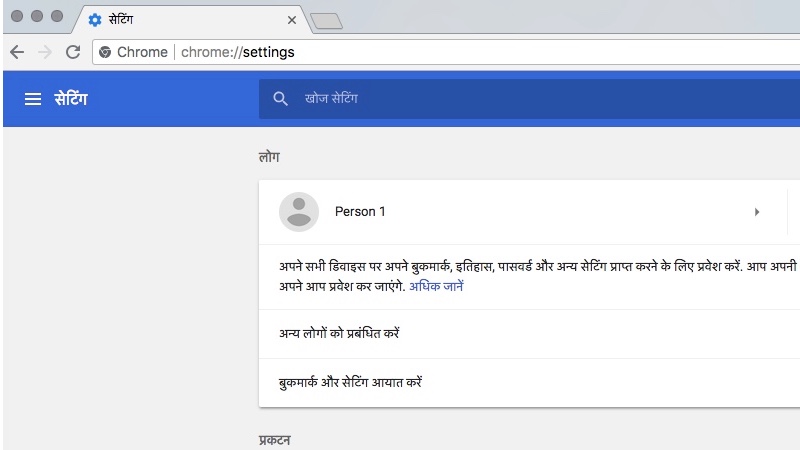
تغییر دادن زبان گوگل کروم در مک
کروم برای مک به شما اجازه تغییر زبان را نمی دهد. برای انجام اینکار شما باید زبان پیش فرض سیستم مک را تغییر دهید تا زبان کروم هم عوض شود. این مراحل را دنبال کنید:
- System preferences را باز کرده و وارد بخش Language and Region شوید.
- روی دکمه + در زیر پنجره سمت چپ کلیک کرده و زبان موردنظر خود را اضافه کنید. برای شما یک پیام ظاهر می شود که می گوید آیا مایل به انتخاب زبان به عنوان مورد پیش فرض هستید، آن را قبول کنید.
- اکنون کروم را باز کرده و خواهید دید که رابط کاربر به زبان انتخابی شما تغییر کرده است.
- در برنامه کروم در مک، شما همچنین به سرعت می توانید همه وب سایت ها را به این زبان ترجمه کنید. این آدرس chrome://settings/?search=language را در نوار آدرس کروم وارد کرده سپس Enter را فشار دهید.
- زبان مورد علاقه خود را اضافه کنید، روی نماد سه نقطه عمودی در کنار زبان ضربه بزنید و تیک کادر کنار Offer را برای ترجمه صفحات وب به این زبان، آن را فعال کنید. این به شما کمک می کند تا به سرعت از گوگل ترنسلیت برای تغییر زبان هر صفحه وب استفاده کنید.
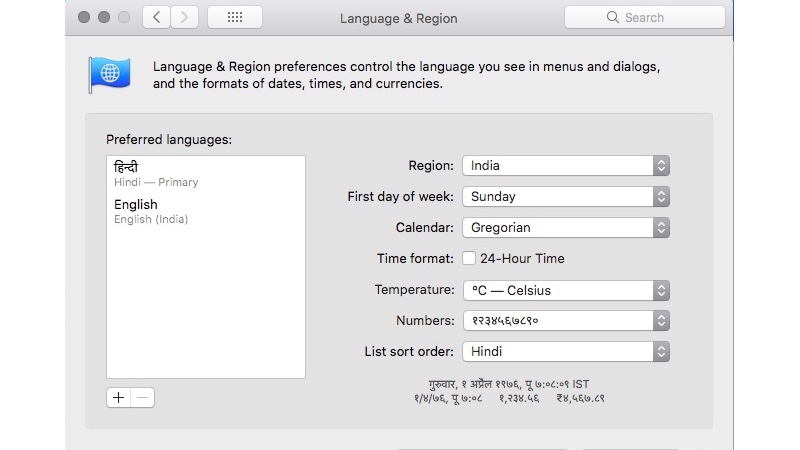
تغییر زبان گوگل کروم در آیپد و آیفون
شما نمی توانید زبان مرورگر کروم در آیفون را بدون تغییر دادن زبان پیش فرض سیستم عامل تغییر دهید. برای انجام این کار مراحل زیر را دنبال کنید.
- در دستگاه iOS خود وارد تنظیمات شوید، پس از انتخاب گزینه General، وارد بخش Language & Region شوید.
- روی Add Language ضربه بزنید و زبان موردنظر خود را انتخاب کنید.
- سپس در بالا سمت چپ روی گزینه Edit ضربه بزنید.
- اکنون زبان موردنظر خود را با کشیدن آن به سمت بالا، به عنوان اولین زبان قرار دهید.
- اینکار زبان پیش فرض را بر روی آیون و آیپد تغییر می دهد. تنها لازم است کروم را باز کنید تا تغییر زبان را ببینید.




گوگلدریوامیخاستم